विज्ञापन
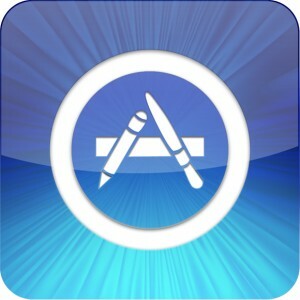 तो आपने अपना पहला iOS ऐप प्रोग्राम कर लिया है और आप इसे iTunes स्टोर पर अपलोड और सबमिट करना चाहते हैं? खैर, जैसा कि मैंने हाल ही में पाया, यह उतना आसान नहीं है जितना लगता है। Apple के नवीनतम Xcode 4.2 विकास उपकरण ने निश्चित रूप से प्रक्रिया को सुव्यवस्थित किया है, लेकिन यह अभी भी आपके लिए पहली बार चुनौतीपूर्ण काम है।
तो आपने अपना पहला iOS ऐप प्रोग्राम कर लिया है और आप इसे iTunes स्टोर पर अपलोड और सबमिट करना चाहते हैं? खैर, जैसा कि मैंने हाल ही में पाया, यह उतना आसान नहीं है जितना लगता है। Apple के नवीनतम Xcode 4.2 विकास उपकरण ने निश्चित रूप से प्रक्रिया को सुव्यवस्थित किया है, लेकिन यह अभी भी आपके लिए पहली बार चुनौतीपूर्ण काम है।
यह एक बहुत ही गहन विषय है, और मैं संभवतः एक ट्यूटोरियल नहीं लिख सकता हूं जो 100% मामलों को कवर करेगा या आपके खिलाफ आने वाली प्रत्येक समस्या। मैं जो कर सकता हूं वह पूरी प्रक्रिया का अवलोकन दे सकता है ताकि आपको यह पता चल जाए कि आप कहां फंस गए हैं; कुछ सुझाव जो आपको रास्ते में मदद कर सकते हैं; और कुछ नुकसान जो मुझे दिनों तक खोजते रहे।
शुरू करना
यदि यह स्पष्ट नहीं है, तो आपको भुगतान की आवश्यकता है iOS डेवलपर खाता ($ 99 / वर्ष), आइट्यून्स ऐप स्टोर में मुफ्त या अन्यथा, आवेदन जमा करने के लिए। सुनिश्चित करें कि आपकी Apple ID में अद्यतित जानकारी शामिल है, और यह पता सही है। आपको अपने पते और पहचान के विवरण को सत्यापित करने की आवश्यकता होगी, आमतौर पर पासपोर्ट कॉपी और उपयोगिता बिल फैक्स करने के माध्यम से। यदि संदेह है, तो अपने स्थानीय देश के लिए कॉल डेवलपर सहायता - मैंने पाया कि यूके की टीम मेरी पुरानी जापानी ऐप्पल आईडी को यूके के पते पर स्थानांतरित करने में मददगार थी।
मैं यह भी मानने वाला हूं कि आपके पास पहले से ही एक ऐप है जो सिम्युलेटर पर परीक्षण किया गया है, जिसमें कोई बग या मेमोरी लीक नहीं है। उस स्थिति में आपका एप्लिकेशन प्राप्त करना अपने आप में एक स्मरणीय कार्य हो सकता है, लेकिन मैं वहां आपकी मदद नहीं कर सकता। गंभीर रूप से, सुनिश्चित करें कि कोई गंभीर संकलन त्रुटियां नहीं हैं - हालांकि मेरे मामले में "सिमेंटिक मुद्दे" बहुत थे, जो स्वीकार्य हैं। परीक्षण, परीक्षण और परीक्षण से पहले आपको लगता है कि आप रिलीज के लिए तैयार हैं। आइकन और डिबगिंग कोड जोड़ना इस ट्यूटोरियल के दायरे से बाहर है, मुझे डर है।
यहाँ पूरी प्रक्रिया का एक त्वरित सारांश है:
- अपने ऐप के लिए एक अद्वितीय ऐप आईडी बनाएं और अपने बंडल पहचानकर्ता को Xcode में बदलें
- अपने लिए एक सुरक्षित वितरण प्रमाणपत्र बनाएं
- एप्लिकेशन के लिए एक प्रावधान वितरण प्रोफ़ाइल बनाएँ
- वितरण प्रोफ़ाइल के साथ अपने ऐप को कोड-साइन करें
- यह सुनिश्चित करना, पुरालेख परियोजना इस पर लगा है छोड़ें स्थापित-> हाँ तथा लक्ष्य इस पर लगा है छोड़ें स्थापित -> नहीं
- ITunes पर एक ऐप बनाएं अपने मेटा डेटा और बिक्री की जानकारी के साथ कनेक्ट करें।
इसमें से अधिकांश भीतर होता है प्रोविजनिंग पोर्टल, XCode, किचेन एक्सेस यूटिलिटी और आईट्यून्स कनेक्ट.
एक ऐप आईडी बनाएं
- सबसे पहले, आपको एक ऐप आईडी बनाने की आवश्यकता है - आपके ऐप के लिए एक विशिष्ट पहचानकर्ता। वहां जाओ iOS प्रोविजनिंग पोर्टल आपके द्वारा iOS डेवलपर साइट में लॉग इन करने के बाद, लिंक एक सही पक्ष है और चुनें ऐप आईडी साइडबार से।
- नया ऐप आईडी बनाने के लिए बटन पर क्लिक करें। पहला विवरण फ़ील्ड आपके संदर्भ के लिए सिर्फ एक नाम है। बंडल पहचानकर्ता आपके ऐप के लिए एक प्रकार का कोडित नाम है, जिसे आमतौर पर आपकी कंपनी डोमेन (रिवर्स में) के रूप में लिखा जाता है, इसके बाद एक डॉट और ऐप का नाम होता है। उदाहरण के लिए:
com.makeuseof.demoapp
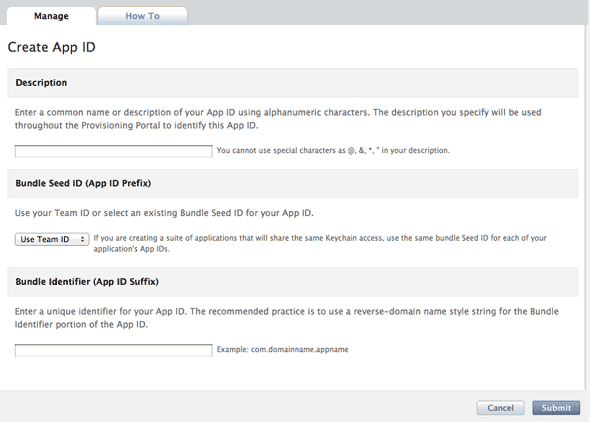
- X- कोड में, पर क्लिक करें लक्ष्य -> सारांश, और बदल जाते हैं पहचानकर्ता जो कुछ भी आपने ऊपर तय किया है (com.whatever).
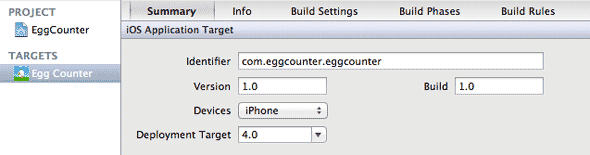
वितरण प्रमाणपत्र बनाएं
यह आपकी प्रोफ़ाइल पर संग्रहीत एक सुरक्षित प्रमाणपत्र है जो आपके डेवलपर की पहचान की पुष्टि करता है और आपके कोड पर हस्ताक्षर करता है। इस प्रक्रिया का विस्तृत संस्करण निम्नलिखित पर विस्तृत है वितरण प्रोविजनिंग पोर्टल का टैब, लेकिन सरलीकृत संस्करण है:
- खुलना किचेन एक्सेस, और बंद करें OCSP तथा सीआरएल वहाँ से पसंद।
- वहाँ से किचेन एक्सेस मेनू, चुनें प्रमाणपत्र सहायक -> प्राधिकरण से प्रमाणपत्र का अनुरोध।

- अपना ईमेल पता (कोई CA ईमेल की आवश्यकता नहीं) दर्ज करें, चुनें डिस्क पर सहेजा गया तथा मुझे मुख्य जोड़ी जानकारी निर्दिष्ट करें, फिर जारी रखें
- चुनें कुंजी का आकार 2048 बिट्स, तथा RSA एल्गोरिथ्म, जारी रखें.
- यह आपके डेस्कटॉप पर एक .CSR फ़ाइल बनाता है।
- प्रोविजनिंग पोर्टल में, चुनें प्रमाण पत्र -> वितरण -> प्रमाणपत्र जोड़ें, और बनाई गई फ़ाइल अपलोड करें।
- अनुमोदन में कुछ सेकंड लग सकते हैं। डाउनलोड और इंस्टॉल करें WWDR मध्यवर्ती प्रमाण पत्र मतलब समय में (बस डाउनलोड करें, इसे डबल क्लिक करें)।
- पृष्ठ को ताज़ा करें, और आपको अपना प्रमाणपत्र डाउनलोड करने में सक्षम होना चाहिए। फिर से, इसे स्थापित करें।
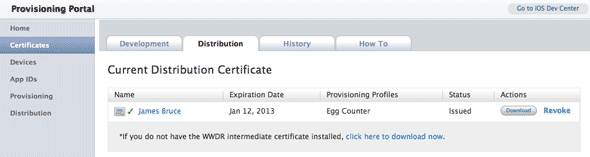
- अंतिम चरण के रूप में, किचेन एक्सेस खोलें, अपनी निजी कुंजी को उजागर करें जिसे आपने अभी स्थापित किया है और चुनें निर्यात वस्तु मेनू से। इस कुंजी को किसी बैकअप के साथ सुरक्षित रखें, क्योंकि इसके बिना आप ओएस पुनः स्थापित होने या विभिन्न प्रणालियों पर एप्लिकेशन सबमिट नहीं कर पाएंगे।
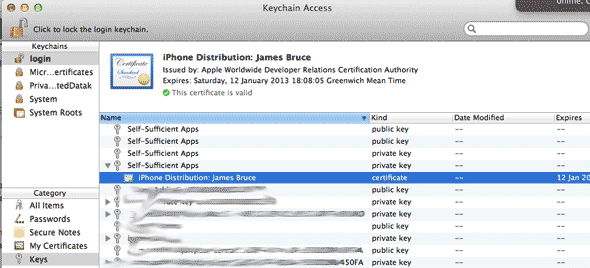
एक वितरण प्रावधान प्रोफ़ाइल बनाएँ
हां, यहां प्रमाण पत्र और प्रोफाइल की एक अंतहीन संख्या है जो यहां बनाने की आवश्यकता है। धैर्य रखने के लिए अनुरोध।
पुन: प्रोविजनिंग पोर्टल से चयन करें प्रावधान -> वितरण और एक नया प्रोफ़ाइल बनाएं। चुनें ऐप स्टोर वितरण विधि के रूप में, एक प्रोफ़ाइल नाम, और चुनें ऐप आईडी आपने पहले बनाया था। जमा करें, कुछ सेकंड बाद में ताज़ा करें, और फिर से प्रोफाइल को डाउनलोड और इंस्टॉल करें - इस बार इसे XCode में जोड़ा जाएगा, लेकिन यहां कोई और कदम नहीं हैं।
यदि आप चाहें, तो आप वहां से इसे देख सकते हैं विंडो -> आयोजक -> उपकरण टैब, और चुनें प्रोविज़निंग प्रोफाइल साइडबार से।
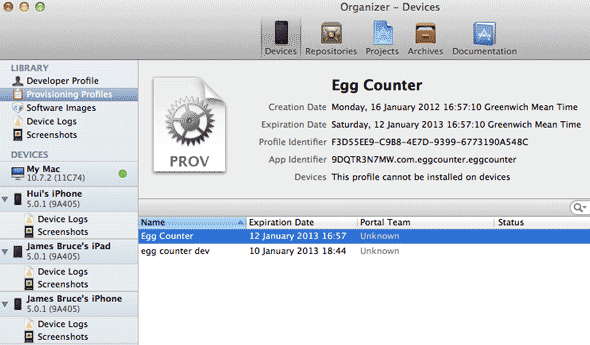
कोड साइनिंग और बिल्ड सेटिंग्स की जाँच करें
अंतिम प्रारंभिक कदम के रूप में, XCode खोलें और ढूंढें कोड पर हस्ताक्षर में सेटिंग्स बनाएँ क्षेत्र। यह सुनिश्चित करें कि रिहाई विकल्प (प्रोजेक्ट और ऐप लक्ष्य दोनों के लिए) में आपकी वितरण प्रोफ़ाइल चयनित है (जिसे आपने अभी स्थापित किया है)।
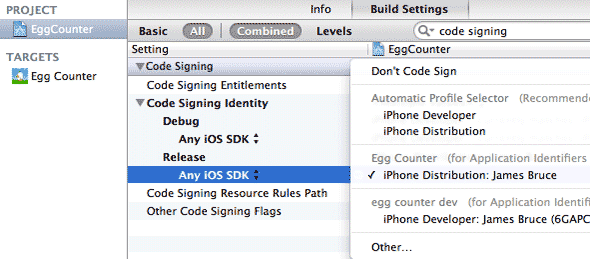
चुनते हैं iOS डिवाइस बिल्ड योजना के रूप में, और आगे बढ़ें संग्रह.
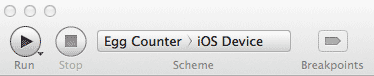
आपका एप्लिकेशन संग्रह
लगभग वहाँ! इससे पहले कि आप वास्तव में अपना ऐप सबमिट कर सकें, आपको पूरी परियोजना का एक संग्रह बनाने की आवश्यकता है - फ़ाइलों का अंतिम सेट जिसे आईट्यून्स कनेक्ट पर अपलोड किया जाएगा। अब तक सब कुछ सही ढंग से किया गया है, मान लें कि पहले चरण में आपके पास रिलीज़ संस्करण बनाने के लिए एक संग्रह योजना है।
पर क्लिक करें योजनाओं को संपादित करें ऊपरी-बाएँ से, और या तो सुनिश्चित करें कि पुरालेख एक पर सेट है रिहाई, या उपयुक्त सेटिंग्स के साथ अब एक बनाएँ। का उपयोग करते हुए स्वत: योजनाएं बनाएं के भीतर कार्य करते हैं योजनाओं का प्रबंधन आपके लिए भी इसे बनाना चाहिए।
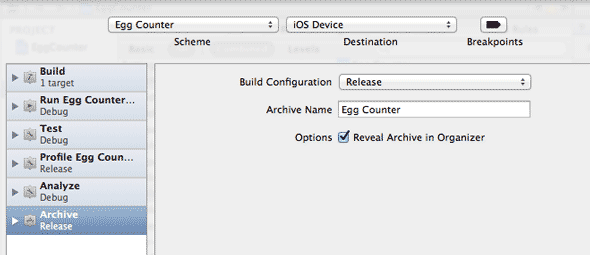
अगला - और यह बिट है जो वास्तव में मेरे मामले में एक सप्ताह के लिए सिरदर्द है - यदि आपका ऐप किसी भी प्रकार के बाहरी पुस्तकालयों का उपयोग करता है, तो आपको बदलने की आवश्यकता है सेटिंग्स बनाएँ परियोजना के लिए छोड़ें स्थापित करें. ऐसा करने के लिए, मुख्य परियोजना पर क्लिक करें (लक्ष्य नहीं) -> सेटिंग्स बनाएँ -> प्रकार छोड़ें खोज क्षेत्र में, और सुनिश्चित करें हाँ के लिए चुना गया है तैनाती -> स्थापित छोड़ें विकल्प।
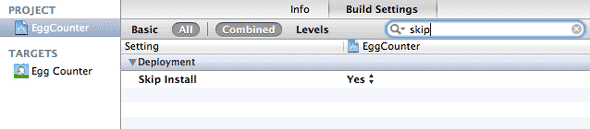
TARGETS के लिए सेटिंग बनाएँ छोड़ें स्थापित करें होना चाहिए नहीं. डबल चेक करें कि - परियोजना छोड़ें स्थापित करें, हाँ; लक्ष्य छोड़ें इंस्टॉल करें, नहीं।

इसने मुझे फँसा दिया क्योंकि हर ट्यूटोरियल जिसे मैं बस कह सकता था "सेट छोड़ें हां में इंस्टॉल करें"- लेकिन इन दोनों के साथ हां करने के लिए सेट करें, संग्रह केवल रहस्यमय तरीके से भौतिक नहीं होगा।
अंतिम चरण अपलोड करने के लिए अपने परिनियोजन संग्रह का निर्माण करना है। चुनते हैं उत्पाद -> संग्रह मेनू से। एक बार पूरा होने के बाद, आपको अपना ऐप ढूंढना चाहिए आयोजक -> अभिलेखागार अनुभाग।
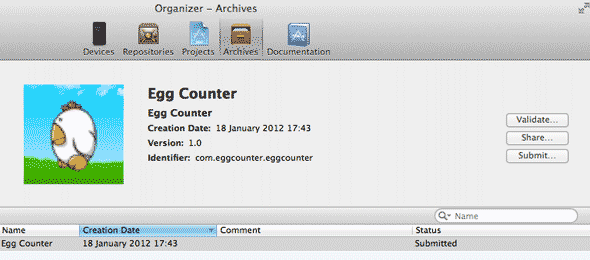
आईट्यून्स कनेक्ट पर एक ऐप बनाएं
आईट्यून्स कनेक्ट ऐप स्टोर का वाणिज्यिक पक्ष है, जो आपके तैयार ऐप की वास्तविक बिक्री को संभालता है, जिसे देशों को विवरण और स्क्रीनशॉट आदि में बेचना है। यह वास्तव में काफी आसान है, लेकिन इसमें बहुत सारी जानकारी भरी जानी है, और यह इस बिंदु पर है कि आप निर्णय लेंगे क्या ऐप को बेचना है, इसे छोड़ दें, iAds को प्रदर्शित करने के लिए सक्षम करें, बैंक जानकारी दर्ज करें, और इसके लिए आवश्यक किसी भी अनुबंध पर हस्ताक्षर करें छोड़ें।
शुरू करने के लिए, बस सिर आईट्यून्स कनेक्ट तथा एक नया ऐप जोड़ें. आपको ड्रॉप चयन बॉक्स से बंडल पहचानकर्ता चुनने की आवश्यकता होगी (आपके द्वारा पहले बनाया गया कॉम नाम), लेकिन मैंने नहीं किया इसे बाकी के माध्यम से चलाएं क्योंकि यह वास्तव में आत्म व्याख्यात्मक है - Apple बताएगा कि प्रत्येक चरण में क्या किया जाना है मार्ग।
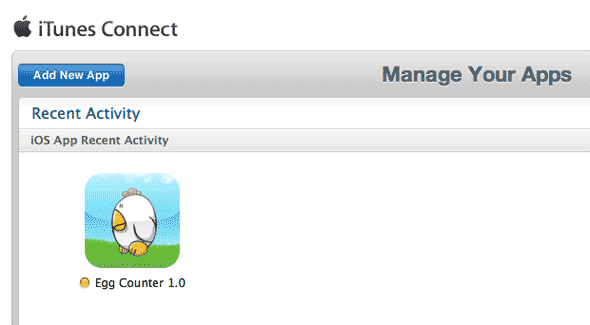
आखिरकार, आपका ऐप जोड़ दिया जाएगा, और में हो जाएगा अपलोड की प्रतीक्षा में स्थिति, जिस बिंदु पर आप वापस जा सकते हैं एक्सकोड आयोजक -> अभिलेखागार, और मारा प्रस्तुत अपलोड करना। आपने लॉग इन करने और यह जाँचने के लिए कहा कि आप किस ऐप को अपलोड कर रहे हैं, और अब आपको इसे स्वीकृत होने की प्रतीक्षा करने की आवश्यकता है - आमतौर पर कुछ सप्ताह।
यह मेरे लिए बिल्कुल नया अनुभव रहा है क्योंकि मुझे यकीन है कि यह आप में से कई लोगों के लिए भी होगा। उम्मीद है कि अब आपको इस प्रक्रिया की स्पष्ट समझ हो गई है - व्यक्तिगत रूप से मैं यह सब थोड़ा सा समझ गया था और इसमें से अधिकांश के माध्यम से अपने आप को गुनगुना पाया। क्या यह उतना ही जटिल है जितना कि यह लगता है? हाँ - लेकिन केवल पहली बार। और निष्पक्षता में, यह इस कठोर प्रक्रिया है जो असुरक्षित ऐप और मैलवेयर को ऐप स्टोर पर अपना रास्ता बनाने से रोकती है, ताकि मैं कुछ समय के लिए आभारी रहूँ।
हमें टिप्पणियों में ऐप स्टोर में सबमिट करने के अपने अनुभव बताएं।
जेम्स के पास आर्टिफिशियल इंटेलिजेंस में बीएससी है, और कॉम्पिटिया ए + और नेटवर्क + प्रमाणित है। वह MakeUseOf के प्रमुख डेवलपर हैं, और अपना खाली समय वीआर पेंटबॉल और बोर्डगेम खेलने में बिताते हैं। वह पीसी का निर्माण कर रहा है क्योंकि वह एक बच्चा था।